_________________________
< ubuntu 中安装 Docker >
-------------------------
\ ^__^
\ (�)\_______
(__)\ )\/\
||----w |
|| ||
APT 安装
在 ubuntu 软件源中已经包含了 Docker 的相关软件包。这些软件包不是最新版本,但相对来说版本也比较靠前,完全够平常的使用和学习。
如果有特殊要求,可以通过官网文档了解更多。
sudo apt install docker docker.io docker-compose
如果不想添加 sudo 使用相关命令,可以将当前用户加入 docker 用户组。
# 创建 docker 用户组
sudo groupadd docker
# 将当前用户加入 docker 用户组
sudo usermod -aG docker ${USER}
# 注销重新登录,或使用以下命令激活改变的用户组
newgrp docker
Docker 官方源安装
如果想要获取最近的 Docker 版本,需要添加官网 apt 源。鉴于国内网络问题,强烈建议使用国内源。
- 卸载旧版本(若有)
sudo apt remove docker \
docker-engine \
docker.io
- 添加使用 HTTPS 传输的软件包以及 CA 证书。
sudo apt update
sudo apt install \
apt-transport-https \
ca-certificates \
curl \
gnupg \
lsb-release
- 添加软件源的 GPG 密钥。
curl -fsSL https://mirrors.aliyun.com/docker-ce/linux/ubuntu/gpg | sudo gpg --dearmor -o /usr/share/keyrings/docker-archive-keyring.gpg
# 官方源
# curl -fsSL https://download.docker.com/linux/ubuntu/gpg | sudo gpg --dearmor -o /usr/share/keyrings/docker-archive-keyring.gpg
- 向 sources.list 中添加 Docker 软件源
echo \
"deb [arch=amd64 signed-by=/usr/share/keyrings/docker-archive-keyring.gpg] https://mirrors.aliyun.com/docker-ce/linux/ubuntu \
$(lsb_release -cs) stable" | sudo tee /etc/apt/sources.list.d/docker.list > /dev/null
# 官方源
# echo \
# "deb [arch=amd64 signed-by=/usr/share/keyrings/docker-archive-keyring.gpg] https://download.docker.com/linux/ubuntu \
# $(lsb_release -cs) stable" | sudo tee /etc/apt/sources.list.d/docker.list > /dev/null
- 安装
sudo apt update
sudo apt install docker-ce docker-ce-cli containerd.io
常见命令
镜像相关
- 🔍 搜索
docker search mysql
# 官方镜像
docker search --filter=is-offical=true mysql
# Stars 超过 100
docker search --filter=stars=100 mysql
- ⏬ 下载
docker pull mysql:5.7
docker pull docker.io/mysql:5.7
- 💻 信息
docker images
docker image ls
- ❌ 删除
# docker rmi [Id]/[镜像名]
docker image rmi ee7cbd482336
docker rmi $(docker images -q)
容器相关
- 💻 启动
创建一个新的容器,常用参数有:
-d --detach=false 指定后台运行
-i --interactive=false 交互运行,打开STDIN (-it)
-t --tty=false 分配tty
-P --public-all=false 随机分配映射端口
-p --publish=[] 宿主机:容器
-e --env=[] 指定环境变量
-v --volume=[] 挂载储存卷
-w --workdir="" 指定容器的工作目录
--name thisname 分配容器名
--rm 容器停止后删除(不支持 docker run -d)
docker run --name mynginx \
-p 11180:80 \ # 映射容器80端口到11180 (TCP)
-p 11180:80/udp \ # UDP
-v /var/docker/nginx:/data \ # 将容器/data目录挂载到/var/docker/nginx
-d nginx:latest
- 👨💻 进入
进入容器,在运行的容器中执行命,使用 docker exec -it
-i --interactive=false 交互运行 -t --tty=false 分配tty
docker exec -it mynginx /bin/bash
docker exec -it 7960423d62b8 python
# 以交互的方式执行容器中的 /root/run.sh 脚本
docker exec -it mynginx /bin/sh /root/run.sh
- ❌ 删除
可以使用 docker container rm / docker rm 来删除一个处于终止状态的容器。
docker container rm mynginx
# 清理所有处于终止状态的容器
docker rm $(docker ps -a -q)
管理工具
Docker Desktop
如果想使用 Docker Desktop,请按照 Docker 官方源安装方式。
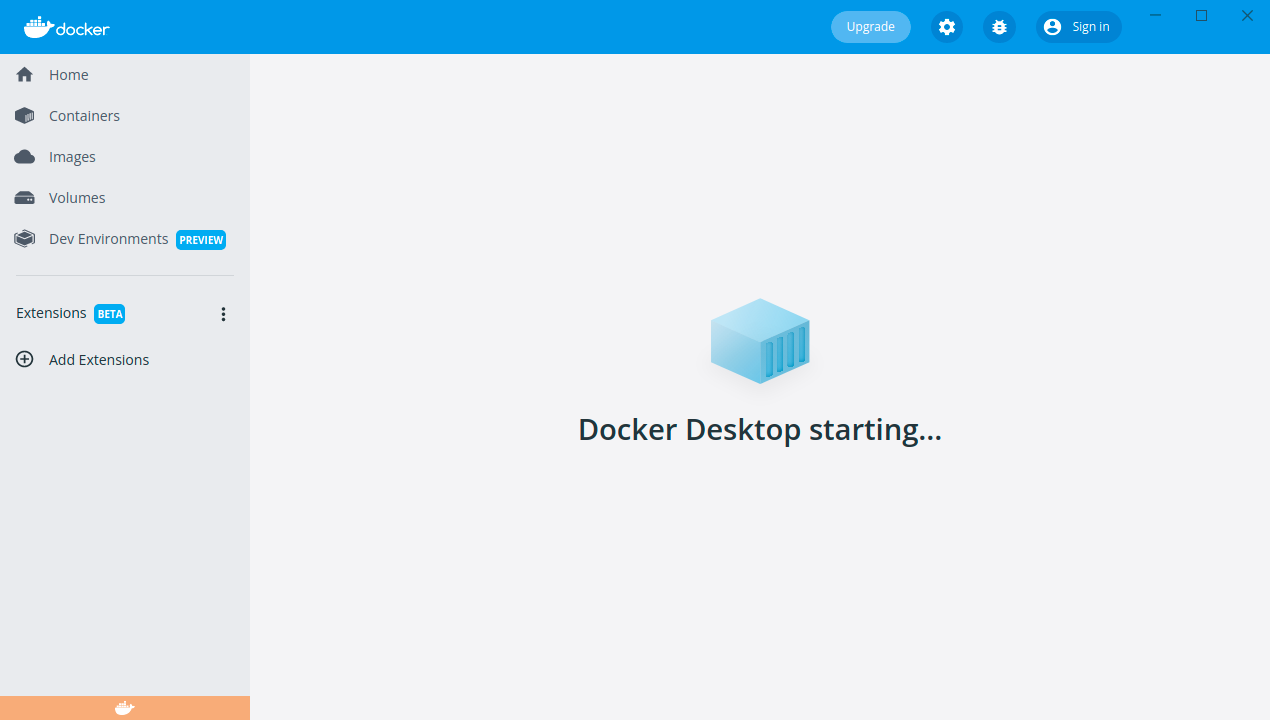
VS Code
在 Visual Studio Code 中安装 Docker 扩展。(需要当前用户能够使用 docker 命令)
Gnome 扩展
学习更多
如果想要学习更多与 Docker 相关的内容,可以参考:Docker-从入门到实践
